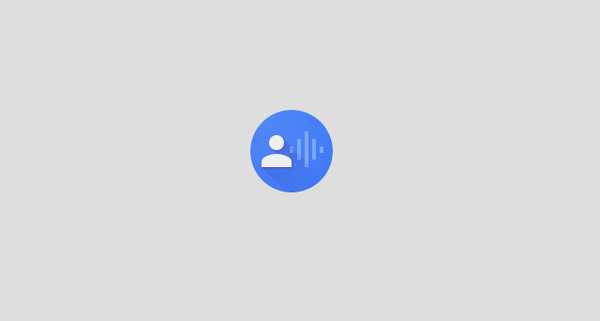
Dustin Hudson
0
2902
181
Android har alltid varit före spelet när det gäller röstkommandon och dikteringsfunktioner och Google har beslutat att ta saker vidare. Om du alltid har velat använda din Android-smartphone med bara din röst? Jo, Google verkar ha hört dina böner och dess nya Röståtkomst (beta) app låter dig göra exakt det.
Appen ska vara praktiskt i många situationer. Till exempel när du kör eller när du helt enkelt inte kan röra telefonen utan måste svara på ett samtal eller läsa en text. Med Google Voice Access kan du göra allt detta och mer. Förmågan att styra din Android-smartphone bör också vara användbar för personer med syn- eller motoriska nedsatthet. Så vi har testat appen mycket och här är våra första intryck tillsammans med hur du kan installera den på din Android-enhet:
Installera Google Voice Access
Google Voice-åtkomst befinner sig i ett stängt beta-steg nu och de begränsade posterna som ska ingå i betatestarna är också stängda. Den goda delen är att du kan ladda ner APK-filen från APK-spegeln och sedan ladda den till din Android. Om det är första gången du installerar någon APK måste du tillåta installation från okända källor i Android-säkerhetsinställningarna.
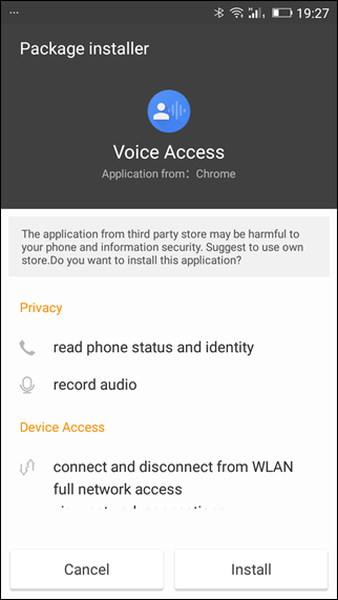
När appen är installerad, är det allra första du behöver göra att öppna Inställningar för Android-tillgänglighet och navigera till Röståtkomst. Här sätta på alternativet som gör att appen kan styra din enhet handsfree.

Om du inte har installerat handsfree OK Google måste du dessutom ställa in det nu som det krävs för att röståtkomst ska fungera. Du kan öppna Google-inställningar-> Sök & nu -> Röst -> OK Google-upptäckt och slå sedan på alternativet Från vilken skärm som helst. Du blir ombedd att träna appen genom att tala Ok Google tre gånger. När detta är gjort är du redo att använda Google Voice Access.
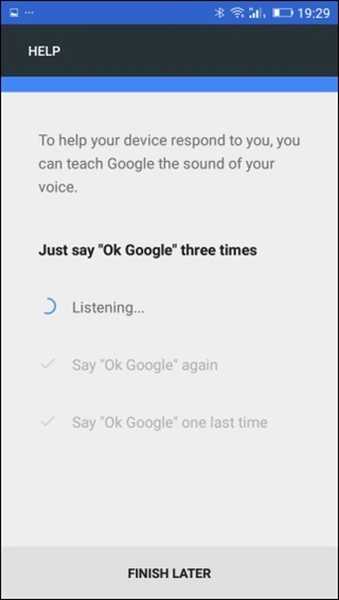
Använda Google Voice Access
När du startar appen för första gången tar den dig igenom handledningen som ger dig en kort överblick över hur appen skulle fungera. Allt du kan interagera med på skärmen kommer att ha ett litet antal bredvid och tala ut det numret kommer att trycka på det. Det är lika enkelt på det. Jag föreslår att du går igenom hela handledning eftersom det ger en klar insikt och också testar ditt tålamod.
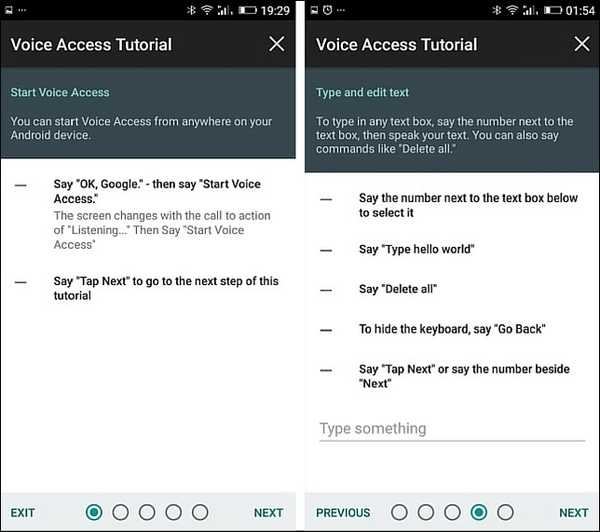
Det finns många kommandon som appen förstår och du kan öppna Visa alternativet Alla kommandon för att se hela listan. Det finns många av dem och kommer att ta en betydande tid att behärska allt detta. Men du kan också prova naturliga talkommandon till exempel, Öppna Chrome, slå på WiFi, gå tillbaka osv. Och de flesta av dem fungerar som en charm. Om ett kommando inte identifieras får du ett fel.
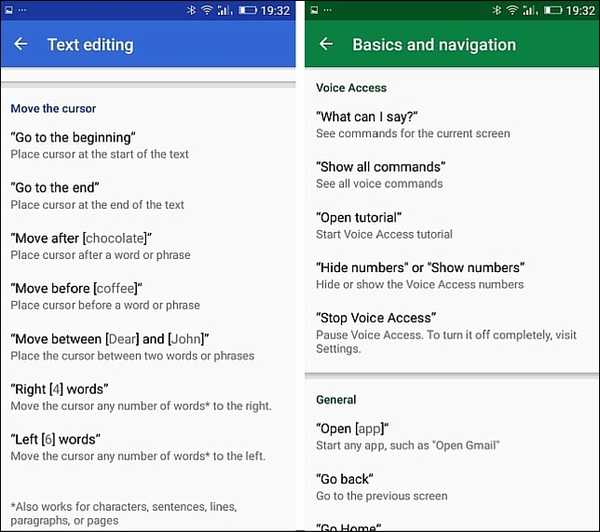
Appen för röståtkomst kommer att markera allt och allt med siffror och så fort du säger Ok Google ... Starta röståtkomst på din telefon. Därefter kan du navigera med bara din röst.
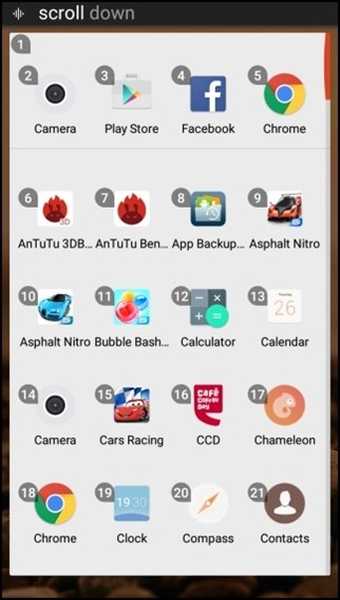
Första intrycket
Jag önskade funktionen i flera år och slutligen, när den är här, är jag för upphetsad. Appen kanske inte är perfekt just nu, men med tanke på att den är i betafas är det en bra start. Jag kan nu ändra min spellista på ett säkert sätt medan jag kör och inte bara det, jag kan till och med öppna YouTube-appen, söka efter videor och spela dem. Appen bör också göra saker och ting mer tillgängliga för personer med funktionsnedsättningar, så detta är verkligen ett steg i rätt riktning av Google.
Se också: Hur man får iOS 9.3 som Night Shift-funktion på Android utan rot
Vi kan dock förvänta oss att Google kontinuerligt förbättrar appen i framtiden. För tillfället är jag ganska nöjd med Google Voice Access och skulle rekommendera dig att prova det. Det tar mycket tid och tålamod initialt men är definitivt värt det. Så varför vänta? Ladda ner appen idag och kontrollera din Android-enhet med din röst.















